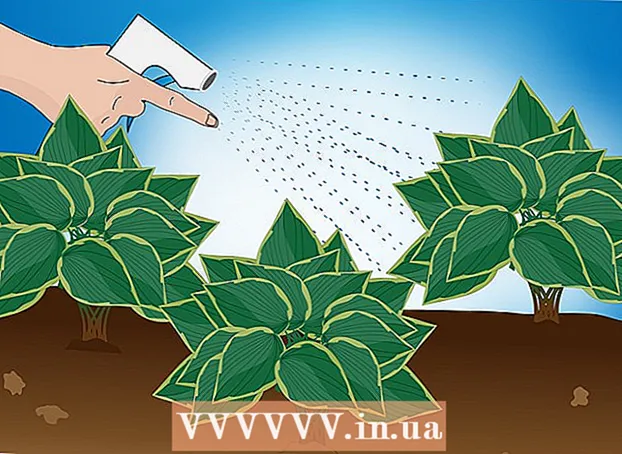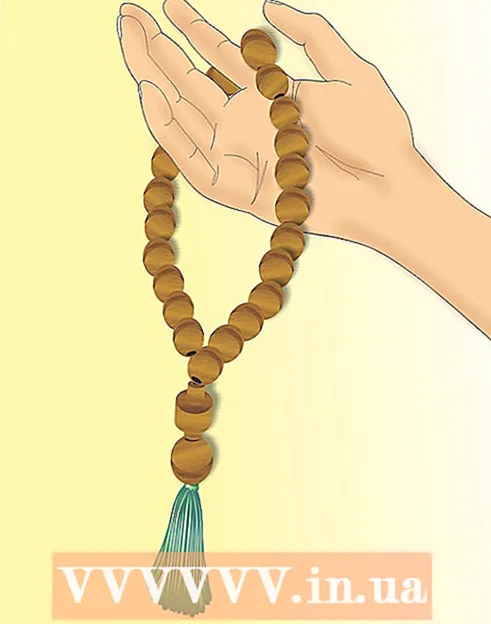Муаллиф:
Bobbie Johnson
Санаи Таъсис:
8 Апрел 2021
Навсозӣ:
1 Июл 2024

Мундариҷа
- Қадамҳо
- Усули 1 аз 3: Барқарорсозӣ
- Усули 2 аз 3: Формат ва насб
- Усули 3 аз 3: Бе диск насб кунед
- Маслиҳатҳо
Вақте ки файлҳои система вайрон мешаванд, Windows -и шумо корношоям мешавад. Шояд ҳама барномаҳо оҳиста кор кунанд ва шумо мехоҳед ба иҷрои пешина баргардед. Хушбахтона, барқарор ва аз нав насб кардани Windows XP кофӣ осон аст. Ин омӯзишро иҷро кунед, то бидонед, ки чӣ гуна онҳоро сохтан лозим аст, новобаста аз версияи Windows XP, ки шумо истифода мебаред.
Қадамҳо
Усули 1 аз 3: Барқарорсозӣ
 1 Диски Windows XP -ро ҷойгир кунед. Агар шумо чунин диск надошта бошед, бо фурӯшандаи компютери худ дар тамос шавед ё файли .iso -ро аз интернет зеркашӣ кунед, то онро ба диски холӣ сӯзонед. Бо вирусҳо эҳтиёт шавед ва дар хотир доред, ки ба шумо то ҳол лозим аст, ки коди фаъолсозиро ворид кунед.
1 Диски Windows XP -ро ҷойгир кунед. Агар шумо чунин диск надошта бошед, бо фурӯшандаи компютери худ дар тамос шавед ё файли .iso -ро аз интернет зеркашӣ кунед, то онро ба диски холӣ сӯзонед. Бо вирусҳо эҳтиёт шавед ва дар хотир доред, ки ба шумо то ҳол лозим аст, ки коди фаъолсозиро ворид кунед. - 2 Рамзи фаъолсозии худро нависед. Инро пеш аз оғози насб кардан муҳим аст. Ин рамзи 25-рақамаест, ки шумо бояд барои насб кардани Windows ворид кунед. Он одатан дар ду ҷой пайдо мешавад:
- Бо диски Windows XP, одатан дар қафо меояд.
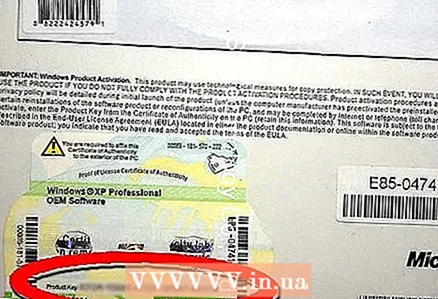
- Бо компютери шумо таъмин карда шудааст. Агар ин компютери хонагӣ бошад, пас рамз дар паси воҳиди система ҷойгир аст. Дар ноутбукҳо он дар поёни зарф ҷойгир аст.
- Бо диски Windows XP, одатан дар қафо меояд.
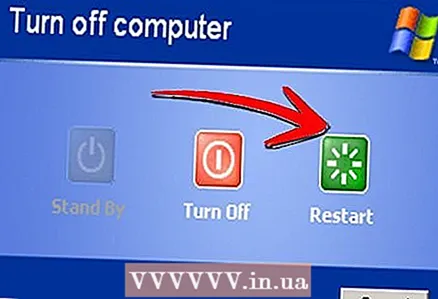 3 Компютери худро бозоғоз намоед. Боварӣ ҳосил кунед, ки диски Windows XP ворид карда шудааст. Компютери шумо бояд барои боркунӣ аз CD танзим карда шавад. Барои ин кор, шумо бояд ба менюи танзимоти BIOS гузаред.
3 Компютери худро бозоғоз намоед. Боварӣ ҳосил кунед, ки диски Windows XP ворид карда шудааст. Компютери шумо бояд барои боркунӣ аз CD танзим карда шавад. Барои ин кор, шумо бояд ба менюи танзимоти BIOS гузаред. - Барои ин кор, вақте ки логотипи истеҳсолкунанда ҳангоми боркунӣ пайдо мешавад, "Setup-button" -ро пахш кунед. Ин тугма барои компютерҳои гуногун фарқ мекунад, аммо аксар вақт ин F2, F10, F12 ё Del мебошад. Тугмаи шумо дар ҳамон экрани логотипи истеҳсолкунанда нишон дода мешавад.

- Ҳангоми дар BIOS, ҷадвали пурборкуниро кушоед. CD -ро ҳамчун дастгоҳи пурборшаванда насб кунед. Вобаста аз BIOS ва танзимоти он, ин ашё метавонад DVD, диски оптикӣ ё диски CD / DVD номида шавад.
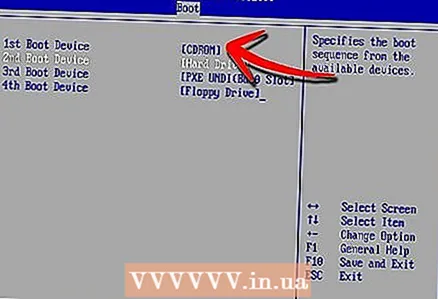
- Танзимотро захира кунед ва аз BIOS хориҷ шавед. Компютери шумо бозоғоз мешавад.
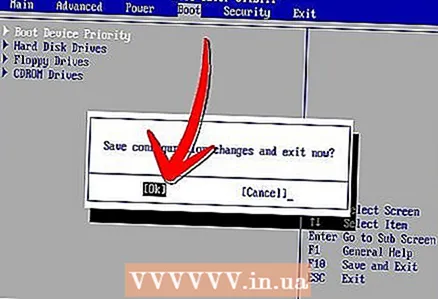
- Барои ин кор, вақте ки логотипи истеҳсолкунанда ҳангоми боркунӣ пайдо мешавад, "Setup-button" -ро пахш кунед. Ин тугма барои компютерҳои гуногун фарқ мекунад, аммо аксар вақт ин F2, F10, F12 ё Del мебошад. Тугмаи шумо дар ҳамон экрани логотипи истеҳсолкунанда нишон дода мешавад.
 4 Насбкуниро оғоз кунед. Пас аз нопадид шудани логотипи истеҳсолкунанда, шумо ибораро хоҳед дид, ки барои бор кардан аз CD ягон тугмаро пахш кунед. Барои оғози раванди насб ягон клавиатураи клавиатураи худро пахш кунед. Агар шумо ягон чизро пахш накунед, компютер одатан аз диски сахт пурбор мешавад.
4 Насбкуниро оғоз кунед. Пас аз нопадид шудани логотипи истеҳсолкунанда, шумо ибораро хоҳед дид, ки барои бор кардан аз CD ягон тугмаро пахш кунед. Барои оғози раванди насб ягон клавиатураи клавиатураи худро пахш кунед. Агар шумо ягон чизро пахш накунед, компютер одатан аз диски сахт пурбор мешавад.  5 Мунтазир бошед, ки ронандагон бор кунанд. Барои оғози раванди насб, Windows бояд драйверҳои лозимаро зеркашӣ кунад. Он гоҳ шумо тирезаи истиқболро хоҳед дид. Барои оғози насб Enter -ро пахш кунед. Консолҳои барқароркуниро оғоз накунед.
5 Мунтазир бошед, ки ронандагон бор кунанд. Барои оғози раванди насб, Windows бояд драйверҳои лозимаро зеркашӣ кунад. Он гоҳ шумо тирезаи истиқболро хоҳед дид. Барои оғози насб Enter -ро пахш кунед. Консолҳои барқароркуниро оғоз накунед.  6 Шартномаро хонед. Сипас F8 -ро пахш кунед, то розӣ шавед ва идома диҳед. Барнома рӯйхати Windows -ро, ки барои насб дастрасанд, нишон медиҳад. Аксари корбарон танҳо як вариантро мебинанд.
6 Шартномаро хонед. Сипас F8 -ро пахш кунед, то розӣ шавед ва идома диҳед. Барнома рӯйхати Windows -ро, ки барои насб дастрасанд, нишон медиҳад. Аксари корбарон танҳо як вариантро мебинанд.  7 Интихоби насбро интихоб кунед. Агар шумо танҳо як дошта бошед, он бо нобаёнӣ интихоб карда мешавад. Барои оғози раванди барқарорсозӣ R -ро пахш кунед. Windows нусхабардории файлҳоро оғоз мекунад ва баъдтар ба таври худкор компютерро аз нав оғоз мекунад. Баъд аз ин, худи раванди барқарорсозӣ бевосита оғоз меёбад.
7 Интихоби насбро интихоб кунед. Агар шумо танҳо як дошта бошед, он бо нобаёнӣ интихоб карда мешавад. Барои оғози раванди барқарорсозӣ R -ро пахш кунед. Windows нусхабардории файлҳоро оғоз мекунад ва баъдтар ба таври худкор компютерро аз нав оғоз мекунад. Баъд аз ин, худи раванди барқарорсозӣ бевосита оғоз меёбад. - Шумо бояд сана ва вақт ва дигар танзимоти асосиро тасдиқ кунед. Дар аксари ҳолатҳо танзимоти пешфарз хуб хоҳанд буд.
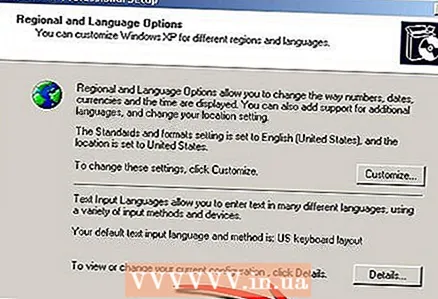
- Шумо бояд сана ва вақт ва дигар танзимоти асосиро тасдиқ кунед. Дар аксари ҳолатҳо танзимоти пешфарз хуб хоҳанд буд.
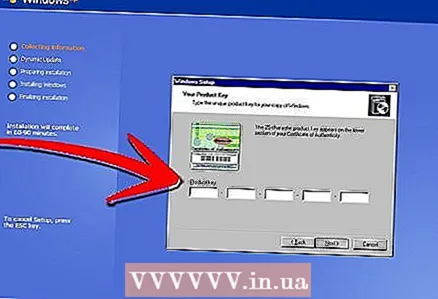 8 Рамзи фаъолсозии худро ворид кунед. Дар охири насб, шумо бояд рамзи фаъолкуниро ворид кунед. Windows пеш аз идома додан ин рамзро барои аслӣ месанҷад.
8 Рамзи фаъолсозии худро ворид кунед. Дар охири насб, шумо бояд рамзи фаъолкуниро ворид кунед. Windows пеш аз идома додан ин рамзро барои аслӣ месанҷад. - Пас аз насб, шумо бояд нусхаи Windows -и худро дар интернет ё тавассути телефон иҷозат диҳед. Пас аз ворид шудан ба системаи нави барқароршуда, шумо устоди фаъолсозии маҳсулотро хоҳед дид. Агар шумо пайвасти интернет дошта бошед, шумо метавонед нусхаи Windows -ро бо як клик иҷозат диҳед.
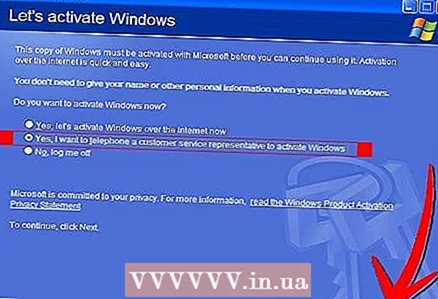
- Пас аз насб, шумо бояд нусхаи Windows -и худро дар интернет ё тавассути телефон иҷозат диҳед. Пас аз ворид шудан ба системаи нави барқароршуда, шумо устоди фаъолсозии маҳсулотро хоҳед дид. Агар шумо пайвасти интернет дошта бошед, шумо метавонед нусхаи Windows -ро бо як клик иҷозат диҳед.
- 9 Барномаҳоро тафтиш кунед. Пас аз анҷом ёфтани насб, Windows -и барқароршудаи шумо оғоз меёбад. Азбаски файлҳои система тағир ёфтаанд, баъзе барномаҳои шумо шояд кор накунанд - онҳо бояд аз нав насб карда шаванд.
- Ба шумо лозим меояд, ки драйверҳоро барои баъзе дастгоҳҳои худ аз нав насб кунед.Барои фаҳмидани он, ки кадом дастгоҳҳо дуруст кор намекунанд, Оғозро кушоед ва тугмаи ростро дар компютери ман> Хусусиятҳо> Менеҷери дастгоҳ клик кунед. Агар шумо дастгоҳҳоеро бо нишони зард ва аломати нидо бинед, пас шумо бояд драйверҳоро барои онҳо аз нав насб кунед.
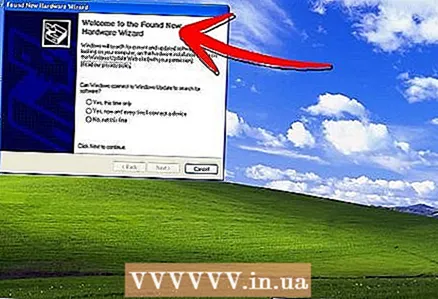
- Маълумот ва ҳуҷҷатҳои шахсии шумо ҳангоми барқарорсозӣ бояд солим бошанд. Тафтиш кунед, ки ҳама чиз дар ҷои худ аст.

- Ба шумо лозим меояд, ки драйверҳоро барои баъзе дастгоҳҳои худ аз нав насб кунед.Барои фаҳмидани он, ки кадом дастгоҳҳо дуруст кор намекунанд, Оғозро кушоед ва тугмаи ростро дар компютери ман> Хусусиятҳо> Менеҷери дастгоҳ клик кунед. Агар шумо дастгоҳҳоеро бо нишони зард ва аломати нидо бинед, пас шумо бояд драйверҳоро барои онҳо аз нав насб кунед.
Усули 2 аз 3: Формат ва насб
 1 Маълумоти худро захира кунед. Формат кардан ва аз нав насб кардани Windows диски сахти шуморо тоза мекунад. Боварӣ ҳосил кунед, ки пеш аз оғози насб ҳамаи маълумоти муҳими худро нусхабардорӣ кунед. Аксҳо, филмҳо ва мусиқӣ нест карда мешаванд.
1 Маълумоти худро захира кунед. Формат кардан ва аз нав насб кардани Windows диски сахти шуморо тоза мекунад. Боварӣ ҳосил кунед, ки пеш аз оғози насб ҳамаи маълумоти муҳими худро нусхабардорӣ кунед. Аксҳо, филмҳо ва мусиқӣ нест карда мешаванд.  2 Диски Windows -ро ҷойгир кунед. Рамзи фаъолсозии худро қайд кунед, ба шумо ҳангоми насб лозим мешавад. Боркуниро аз CD танзим кунед, то насбкунандаро иҷро кунед.
2 Диски Windows -ро ҷойгир кунед. Рамзи фаъолсозии худро қайд кунед, ба шумо ҳангоми насб лозим мешавад. Боркуниро аз CD танзим кунед, то насбкунандаро иҷро кунед. - Ин амал дар қадамҳои 1-4 дар қисми аввали мақола муфассал шарҳ дода шудааст.
 3 Мунтазир бошед, ки ронандагон бор кунанд. Барои оғози раванди насб, Windows бояд драйверҳои лозимаро зеркашӣ кунад. Баъд аз ин, шумо тирезаи истиқболро хоҳед дид. Барои оғози насб Enter -ро пахш кунед. Консолҳои барқароркуниро оғоз накунед.
3 Мунтазир бошед, ки ронандагон бор кунанд. Барои оғози раванди насб, Windows бояд драйверҳои лозимаро зеркашӣ кунад. Баъд аз ин, шумо тирезаи истиқболро хоҳед дид. Барои оғози насб Enter -ро пахш кунед. Консолҳои барқароркуниро оғоз накунед.  4 Шартномаро хонед. Пас аз он F8 -ро пахш кунед, то розӣ шавед ва идома диҳед. Барнома рӯйхати Windows -ро, ки барои насб дастрасанд, нишон медиҳад.
4 Шартномаро хонед. Пас аз он F8 -ро пахш кунед, то розӣ шавед ва идома диҳед. Барнома рӯйхати Windows -ро, ки барои насб дастрасанд, нишон медиҳад. - 5 Қисмҳоро нест кунед. Шумо рӯйхати қисмҳои диски сахти худро хоҳед дид. Инҳо дискҳои C: ва D: мебошанд (ҳарфҳо аз танзимоти системаи шумо вобастаанд).
- Ин охирин имкони шумо барои дубора оғоз кардани компютери шумо ва нигоҳ доштани маълумоти шумо дар сурати фаромӯш кардани чизе аст. Пас аз нест кардани қисм, маълумот нест карда мешавад.

- Қисматеро, ки дорои Windows аст, қайд кунед. Ин одатан фасли C аст. Барои нест кардани бахш D -ро пахш кунед. Бо пахшкунии Enter ҳазфи қисмро тасдиқ кунед.
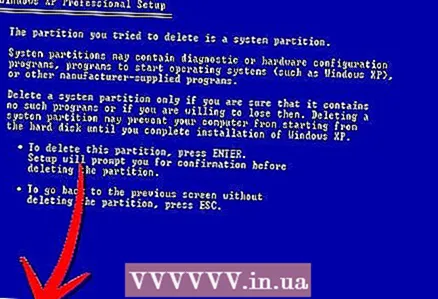
- Шумо боз як имконияти бозгашт доред. Барои воқеан тасдиқ кардани несткунии қисм, тугмаи L -ро пахш кунед.
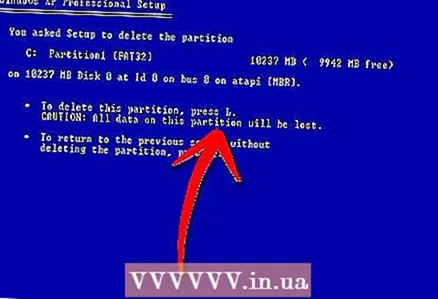
- Ин охирин имкони шумо барои дубора оғоз кардани компютери шумо ва нигоҳ доштани маълумоти шумо дар сурати фаромӯш кардани чизе аст. Пас аз нест кардани қисм, маълумот нест карда мешавад.
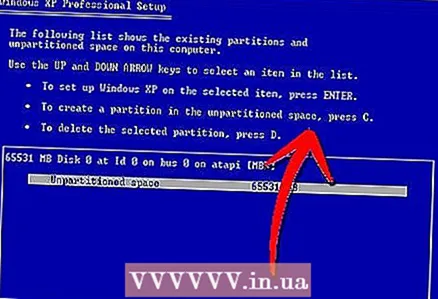 6 Бахши нав эҷод кунед. Минтақаи тақсимнашударо интихоб кунед. Барои эҷод кардани фасли нав C -ро пахш кунед. Арзиши ҳадди имконпазирро ворид кунед ва Enterро пахш кунед.
6 Бахши нав эҷод кунед. Минтақаи тақсимнашударо интихоб кунед. Барои эҷод кардани фасли нав C -ро пахш кунед. Арзиши ҳадди имконпазирро ворид кунед ва Enterро пахш кунед. - Агар шумо нақша доред, ки баъдтар тавассути Windows қисмҳои дигар созед, шумо метавонед қисмати хурдтаре созед. Якчанд сабабҳо вуҷуд доранд, ки чаро шумо ин корро карда метавонед, аммо барои аксари корбарон оне, ки ҳаҷми калонтаринаш имконпазир аст, кор хоҳад кард.
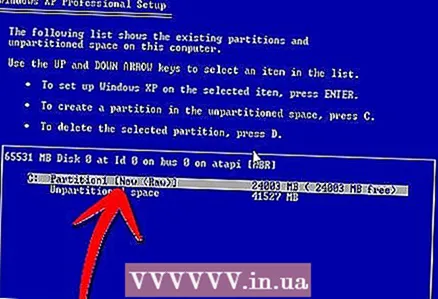
- Агар шумо нақша доред, ки баъдтар тавассути Windows қисмҳои дигар созед, шумо метавонед қисмати хурдтаре созед. Якчанд сабабҳо вуҷуд доранд, ки чаро шумо ин корро карда метавонед, аммо барои аксари корбарон оне, ки ҳаҷми калонтаринаш имконпазир аст, кор хоҳад кард.
- 7 Оғози насби Windows. Пас аз он ки шумо қисмати худро эҷод кардед, онро қайд кунед ва Enter -ро пахш кунед, то насби Windows оғоз шавад. Шумо бояд ин бахшро формат кунед. Интихоб кунед "Қисмро бо системаи файлии NTFS формат кунед". NTFS -ро аз FAT интихоб кунед, зеро NTFS бо Windows хеле беҳтар кор мекунад.
- Форматкунӣ оғоз меёбад. Он метавонад вобаста ба андоза ва суръати диски сахти шумо то чанд соат давом кунад. Аммо, барои аксари корбарон, он танҳо чанд дақиқа мегирад.
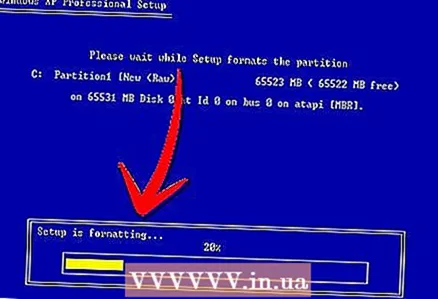
- Пас аз бомуваффақият формат кардан, Windows файлҳои насбшударо нусхабардорӣ мекунад. Он инчунин якчанд дақиқа мегирад ва дахолати корбарро талаб намекунад.
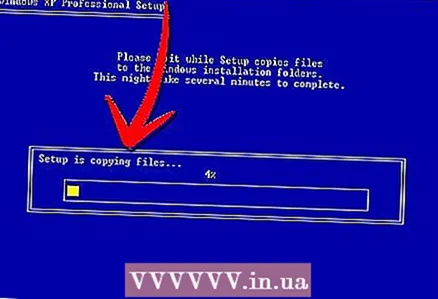
- Форматкунӣ оғоз меёбад. Он метавонад вобаста ба андоза ва суръати диски сахти шумо то чанд соат давом кунад. Аммо, барои аксари корбарон, он танҳо чанд дақиқа мегирад.
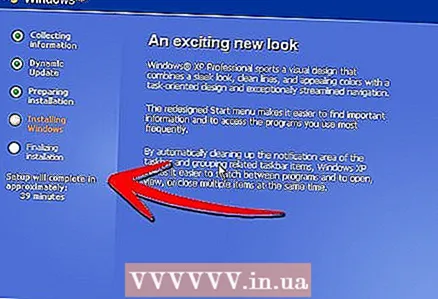 8 Windows насбкуниро оғоз мекунад. Ин як раванди худкор аст, ки дар давоми он танҳо ба шумо лозим аст, ки баъзе маълумотро ворид кунед. Пеш аз ҳама, ин забон ва минтақаи шумост. Танзимоти пешфарзро тағир диҳед, агар онҳо мувофиқ набошанд. Пас клик кунед "Оянда".
8 Windows насбкуниро оғоз мекунад. Ин як раванди худкор аст, ки дар давоми он танҳо ба шумо лозим аст, ки баъзе маълумотро ворид кунед. Пеш аз ҳама, ин забон ва минтақаи шумост. Танзимоти пешфарзро тағир диҳед, агар онҳо мувофиқ набошанд. Пас клик кунед "Оянда". - Акнун ном ва созмони худро ворид кунед. Онҳо барои имзои ҳуҷҷатҳо истифода мешаванд ва онҳоро дертар дар Windows тағир додан мумкин аст.
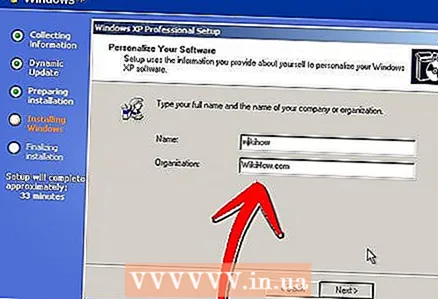
- Акнун ном ва созмони худро ворид кунед. Онҳо барои имзои ҳуҷҷатҳо истифода мешаванд ва онҳоро дертар дар Windows тағир додан мумкин аст.
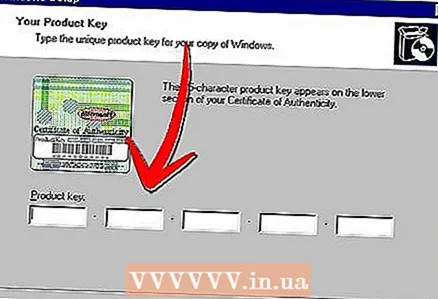 9 Рамзи фаъолсозии худро ворид кунед. Шумо бояд рамзи 25-рақама ворид кунед. Агар шумо Windows XP SP3 -ро аз диск насб карда истода бошед, дар ин марҳила ба шумо лозим нест.
9 Рамзи фаъолсозии худро ворид кунед. Шумо бояд рамзи 25-рақама ворид кунед. Агар шумо Windows XP SP3 -ро аз диск насб карда истода бошед, дар ин марҳила ба шумо лозим нест. 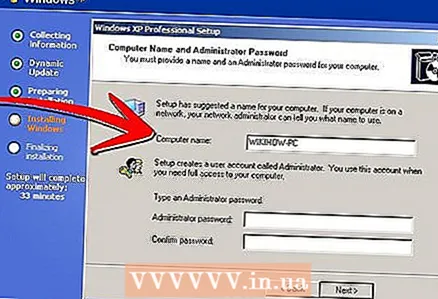 10 Номи компютерро ворид кунед. Ин ном дар шабака барои тавсифи компютери шумо пайдо мешавад. Windows ба таври худкор барои шумо ном эҷод мекунад, гарчанде ки шумо метавонед онро ба осонӣ ба чизи дигар иваз кунед.
10 Номи компютерро ворид кунед. Ин ном дар шабака барои тавсифи компютери шумо пайдо мешавад. Windows ба таври худкор барои шумо ном эҷод мекунад, гарчанде ки шумо метавонед онро ба осонӣ ба чизи дигар иваз кунед. - Дар XP Professional, аз шумо хоҳиш карда мешавад, ки барои ҳисоби администратор парол созед.
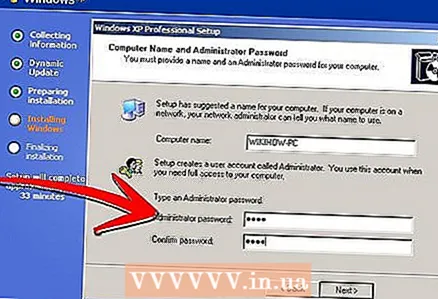
- Дар XP Professional, аз шумо хоҳиш карда мешавад, ки барои ҳисоби администратор парол созед.
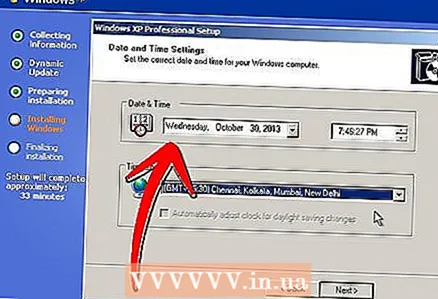 11 Сана ва вақти дурустро таъин кунед. Шумо тақвим ва соатеро хоҳед дид, ки шумо метавонед танзим кунед. Шумо инчунин метавонед минтақаи вақтро барои минтақаи худ таъин кунед.
11 Сана ва вақти дурустро таъин кунед. Шумо тақвим ва соатеро хоҳед дид, ки шумо метавонед танзим кунед. Шумо инчунин метавонед минтақаи вақтро барои минтақаи худ таъин кунед. 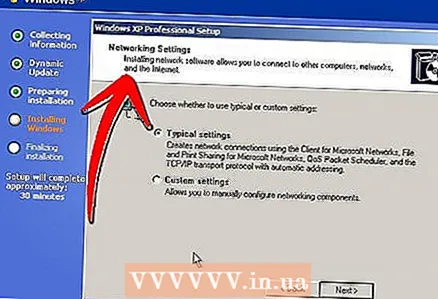 12 Танзимоти асосии шабакаро созед. Шумо бояд байни конфигуратсияи шабакаи стандартӣ ва дастӣ интихоб кунед. Барои аксари корбарон, танзимоти пешфарз хубанд. Агар шумо системаро дар муҳити корпоративӣ насб карда истода бошед, бо администратори худ санҷед.
12 Танзимоти асосии шабакаро созед. Шумо бояд байни конфигуратсияи шабакаи стандартӣ ва дастӣ интихоб кунед. Барои аксари корбарон, танзимоти пешфарз хубанд. Агар шумо системаро дар муҳити корпоративӣ насб карда истода бошед, бо администратори худ санҷед. - Вақте ки дархост карда мешавад, ки номи гурӯҳро ворид кунед, аксари корбарон варианти аввалро интихоб мекунанд ва пешфарзро тарк мекунанд. Агар шумо дар муҳити корпоративӣ бошед, шумо бояд доменро дастӣ муайян кунед. Дар ин бора бо администратори худ муроҷиат кунед.

- Вақте ки дархост карда мешавад, ки номи гурӯҳро ворид кунед, аксари корбарон варианти аввалро интихоб мекунанд ва пешфарзро тарк мекунанд. Агар шумо дар муҳити корпоративӣ бошед, шумо бояд доменро дастӣ муайян кунед. Дар ин бора бо администратори худ муроҷиат кунед.
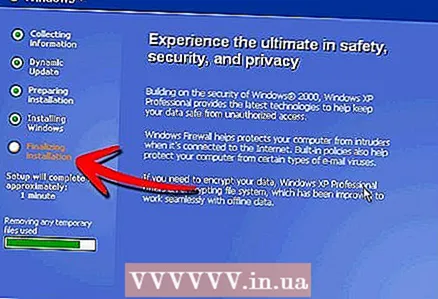 13 Windows насбкуниро ба анҷом мерасонад. Ин якчанд дақиқа мегирад ва дахолати корбарро талаб намекунад. Пас аз анҷом додани насб, компютери шумо ба таври худкор аз нав оғоз мешавад ва Windows XP -ро оғоз мекунад.
13 Windows насбкуниро ба анҷом мерасонад. Ин якчанд дақиқа мегирад ва дахолати корбарро талаб намекунад. Пас аз анҷом додани насб, компютери шумо ба таври худкор аз нав оғоз мешавад ва Windows XP -ро оғоз мекунад. - Агар шумо танзимоти BIOS -и худро барои боркунӣ аз CD тағир дода бошед, шумо мебинед, ки тугмаи ягон тугмаро пахш кунед, то аз CD дубора бор кунед. Ҳеҷ чизро пахш накунед ва мунтазир бошед, то ин ибора нопадид шавад. Ин ба компютер имкон медиҳад, ки боркуниро аз диски сахт идома диҳад ва насби Windows -ро ба анҷом расонад.

- Агар шумо танзимоти BIOS -и худро барои боркунӣ аз CD тағир дода бошед, шумо мебинед, ки тугмаи ягон тугмаро пахш кунед, то аз CD дубора бор кунед. Ҳеҷ чизро пахш накунед ва мунтазир бошед, то ин ибора нопадид шавад. Ин ба компютер имкон медиҳад, ки боркуниро аз диски сахт идома диҳад ва насби Windows -ро ба анҷом расонад.
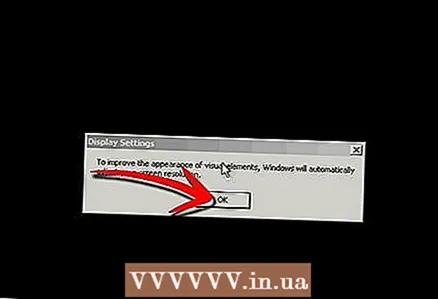 14 OK -ро пахш кунед, то қарори экранро танзим кунед. Windows кӯшиш мекунад, ки қарори экранро барои компютери шумо ба таври худкор танзим кунад. Ҳангоми насбкунӣ аз шумо мепурсанд, ки оё шумо метавонед матнро дар экран хонед. Агар ин тавр бошад, барои идома додан OK ро пахш кунед. Дар акси ҳол, Бекор карданро клик кунед ё 20 сония интизор шавед, то экран ба танзимоти пешфарз баргардад.
14 OK -ро пахш кунед, то қарори экранро танзим кунед. Windows кӯшиш мекунад, ки қарори экранро барои компютери шумо ба таври худкор танзим кунад. Ҳангоми насбкунӣ аз шумо мепурсанд, ки оё шумо метавонед матнро дар экран хонед. Агар ин тавр бошад, барои идома додан OK ро пахш кунед. Дар акси ҳол, Бекор карданро клик кунед ё 20 сония интизор шавед, то экран ба танзимоти пешфарз баргардад. - 15 Барои идома додан ба насб Nextро клик кунед. Пас аз танзим кардани экран, шумо тирезаи истиқболи Windows -ро хоҳед дид. Он танҳо якчанд дақиқа мегирад.
- Windows инчунин пайвасти интернетии шуморо тафтиш мекунад. Агар шумо ният доред, ки онро дертар насб кунед, шумо метавонед ин қадамро гузаронед.
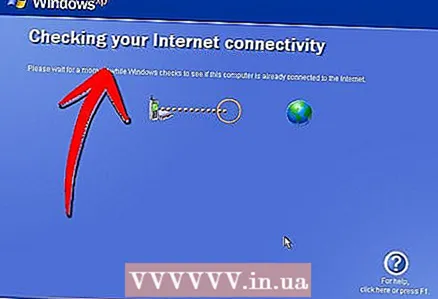
- Баъдан, Windows аз шумо мепурсад, ки оё шумо ба шабакаи хонагии худ пайвастед ё мустақиман ба интернет. Агар шумо роутерро истифода баред, ҷузъи аввалро интихоб кунед. Агар модем бевосита ба компютери шумо пайваст бошад, ҷузъи дуюмро интихоб кунед.
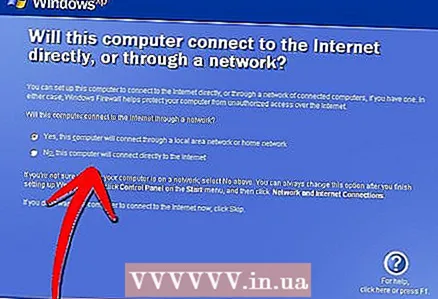
- Аз шумо хоҳиш карда мешавад, ки маҳсулоти худро дар Microsoft сабти ном кунед. Қарор кунед, ки ба шумо лозим аст ё не. Истифодаи Windows талаб карда намешавад.
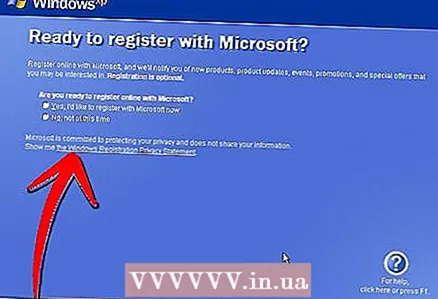
- Windows инчунин пайвасти интернетии шуморо тафтиш мекунад. Агар шумо ният доред, ки онро дертар насб кунед, шумо метавонед ин қадамро гузаронед.
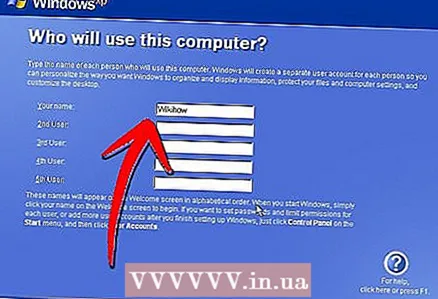 16 Номи корбарии худро ворид кунед. Шумо метавонед дар компютери худ ҳисобҳои сершумор созед. Шумо бояд ҳадди аққал якеро эҷод кунед. Дар ин равзана, шумо метавонед то панҷ корбар илова кунед, пас аз насби онҳоро тавассути панели идоракунӣ илова кардан мумкин аст.
16 Номи корбарии худро ворид кунед. Шумо метавонед дар компютери худ ҳисобҳои сершумор созед. Шумо бояд ҳадди аққал якеро эҷод кунед. Дар ин равзана, шумо метавонед то панҷ корбар илова кунед, пас аз насби онҳоро тавассути панели идоракунӣ илова кардан мумкин аст. - Пас аз ворид кардани номҳо, Finish -ро пахш кунед, то насбро анҷом диҳед. Windows бор карданро оғоз мекунад ва шумо ба зудӣ мизи нави худро хоҳед дид.
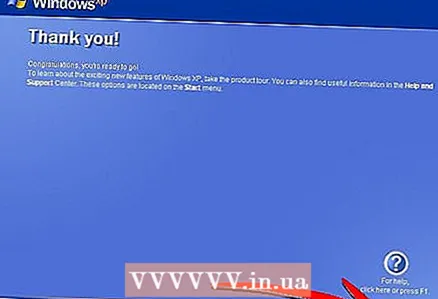
- Пас аз ворид кардани номҳо, Finish -ро пахш кунед, то насбро анҷом диҳед. Windows бор карданро оғоз мекунад ва шумо ба зудӣ мизи нави худро хоҳед дид.
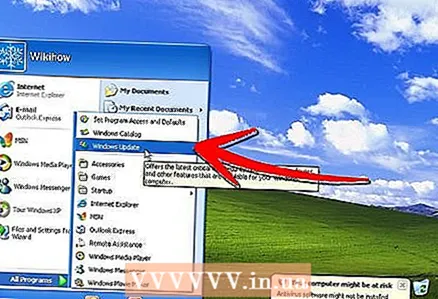 17 Навсозии Windows -ро иҷро кунед. Насби шумо ба анҷом расид, аммо шумо бояд аввал Windows Update -ро барои зеркашии навсозиҳои охирини система иҷро кунед. Ин хеле муҳим аст, зеро онҳо осебпазирии системаро ислоҳ мекунанд ва устувориро беҳтар мекунанд.
17 Навсозии Windows -ро иҷро кунед. Насби шумо ба анҷом расид, аммо шумо бояд аввал Windows Update -ро барои зеркашии навсозиҳои охирини система иҷро кунед. Ин хеле муҳим аст, зеро онҳо осебпазирии системаро ислоҳ мекунанд ва устувориро беҳтар мекунанд. 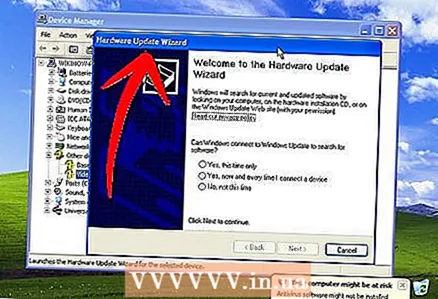 18 Драйверҳоро насб кунед. Эҳтимол ба шумо лозим аст, ки драйверҳоро дубора насб кунед, зеро компютер формат карда шудааст. Вобаста аз ҷузъҳои компютери шумо, инҳо метавонанд драйверҳои корти видео, модем, корти шабака, корти садоӣ ва ғайра бошанд.
18 Драйверҳоро насб кунед. Эҳтимол ба шумо лозим аст, ки драйверҳоро дубора насб кунед, зеро компютер формат карда шудааст. Вобаста аз ҷузъҳои компютери шумо, инҳо метавонанд драйверҳои корти видео, модем, корти шабака, корти садоӣ ва ғайра бошанд. - Ин драйверҳоро дар дискҳое, ки бо компютери шумо меоянд ё аз вебсайти истеҳсолкунанда зеркашӣ кардан мумкин аст.
Усули 3 аз 3: Бе диск насб кунед
- 1 Насб аз қисмати барқарорсозӣ. Аксари истеҳсолкунандагони компютер компютерҳои худро бо қисмати диски сахт мефиристанд, ки дорои файлҳои танзимоти Windows мебошанд. Барои оғоз кардани насб, шумо бояд аз қисмати барқарорсозӣ пурбор кунед.
- Калиди маъмултарин барои оғоз кардани қисмати барқарорсозӣ калиди F11 мебошад. Шумо хоҳед дид, ки ҳангоми кушодани компютер дар назди логотипи истеҳсолкунанда кадом тугмаро пахш кардан лозим аст.

- Қисмҳои барқарорсозӣ аз истеҳсолкунанда ба истеҳсолкунанда фарқ мекунанд. Барои оғоз кардани Setup Windows дастурҳои дар экран бударо иҷро кунед. Сипас дастурҳои қадами 3 -и қисми пешинаи мақоларо риоя кунед.
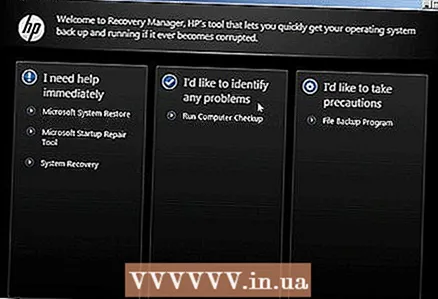
- Калиди маъмултарин барои оғоз кардани қисмати барқарорсозӣ калиди F11 мебошад. Шумо хоҳед дид, ки ҳангоми кушодани компютер дар назди логотипи истеҳсолкунанда кадом тугмаро пахш кардан лозим аст.
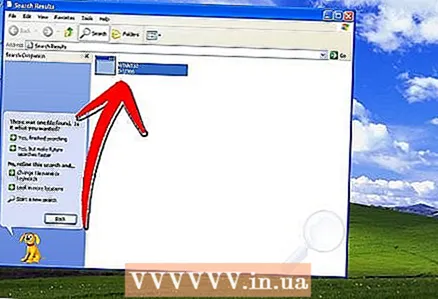 2 Насб аз Windows. Шумо бояд файли winnt32.exe -ро истифода баред. Ин файли пурборкунандаи Windows аст, ки онро дар Windows XP пайдо кардан мумкин аст. Барои ин кор, Оғозро кушоед ва Ҷустуҷӯро клик кунед. Дар тарафи чап, Ҳама файлҳо ва ҷузвдонҳоро интихоб кунед. Дар сатри ҷустуҷӯ "winnt32.exe" -ро ворид кунед.
2 Насб аз Windows. Шумо бояд файли winnt32.exe -ро истифода баред. Ин файли пурборкунандаи Windows аст, ки онро дар Windows XP пайдо кардан мумкин аст. Барои ин кор, Оғозро кушоед ва Ҷустуҷӯро клик кунед. Дар тарафи чап, Ҳама файлҳо ва ҷузвдонҳоро интихоб кунед. Дар сатри ҷустуҷӯ "winnt32.exe" -ро ворид кунед. - Winnt32.exe иҷро шуда, компютери шуморо бозоғоз мекунад, то насби Windows оғоз шавад. Аз ин ба баъд дастурҳои қадами 3 -и қисми пешинаи мақоларо риоя кунед. Шумо ба ҳар ҳол бояд рамзи фаъолкуниро ворид кунед. Маълумоти шумо мисли насби муқаррарӣ нест карда мешавад.
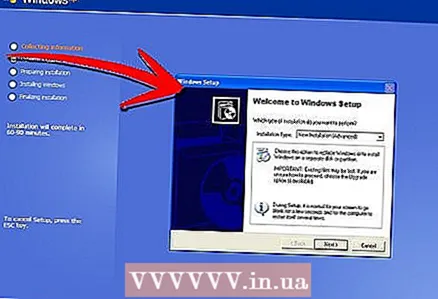
- Winnt32.exe иҷро шуда, компютери шуморо бозоғоз мекунад, то насби Windows оғоз шавад. Аз ин ба баъд дастурҳои қадами 3 -и қисми пешинаи мақоларо риоя кунед. Шумо ба ҳар ҳол бояд рамзи фаъолкуниро ворид кунед. Маълумоти шумо мисли насби муқаррарӣ нест карда мешавад.
Маслиҳатҳо
- Пеш аз оғози насб, боварӣ ҳосил кунед, ки шумо ҳама чизҳои лозимаро доред. Рамзи фаъолсозиро тафтиш кунед. Ҳама драйверҳои лозимиро ба диск зеркашӣ кунед, то шумо метавонед онҳоро пас аз ба итмом расонидани насби Windows насб кунед.